Все способы:
Как известно, социальная сеть ВКонтакте отличается огромным количество функционала, позволяющего публиковать различного рода контент, включая музыкальные файлы разной жанровой принадлежности. Вследствие такой особенности данного сайта, администрацией были разработаны инструменты создания плейлистов. Однако, несмотря на достаточно давнее появление этого функционала, далеко не все пользователи умеют создавать и правильно использовать подобные папки в качестве средства сортировки аудиозаписей.
Создаем плейлист ВКонтакте
В первую очередь, важно сделать замечание, что плейлисты в соц. сети VK являются достаточно важной составляющей, позволяющей работать с большим количеством музыкальных файлов.
Обратите внимание на то, что данный функционал является актуальным только если вы не так уж давно начали пользоваться аудиозаписями. В противном случае, обладая огромным списком сохраненных композиций, перед вами может встать серьезная проблема в плане помещения музыки в открытую папку.
- С помощью главного меню сайта, расположенного в левой части экрана, перейдите к разделу «Музыка».
- На открывшейся странице найдите основную панель инструментов, размещенную под лентой управления воспроизводимой композицией.
- В самом конце упомянутой панели найдите и нажмите вторую кнопку с правой стороны со всплывающей подсказкой «Добавить плейлист».
- Здесь вам предоставляется несколько возможностей редактирования новой папки.
- В поле «Название плейлиста» вы можете ввести любое удобное для вас наименование создаваемой папки, без каких-либо видимых ограничений.
- Вторая строка «Описание плейлиста» предназначена для более подробного описания содержимого этой папки.
- Следующая строка, по умолчанию представляющая собой статичную надпись «Пустой плейлист», является информативным блоком, автоматически оценивающим и выводящим информацию о степени наполненности данной музыкальной папки.
- Последним полем, которое можно просто проигнорировать, является «Обложка», представляющая собой заглавное превью всего плейлиста. В качестве обложки могут выступать различные файлы изображений, не имеющие ограничений по размерам или формату.
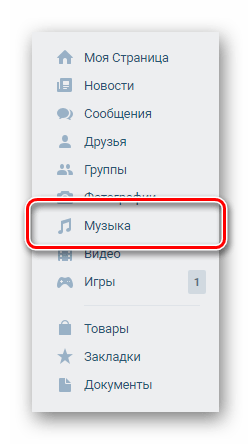
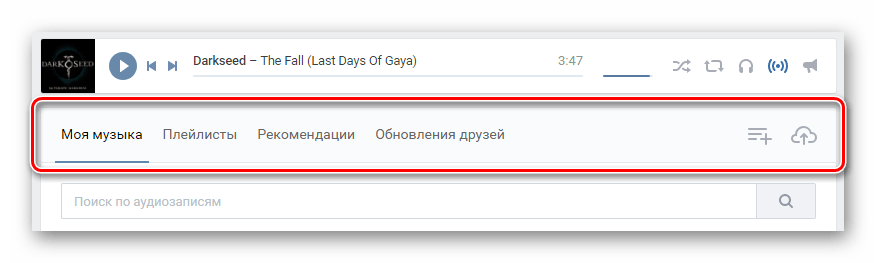
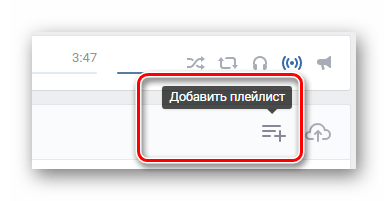
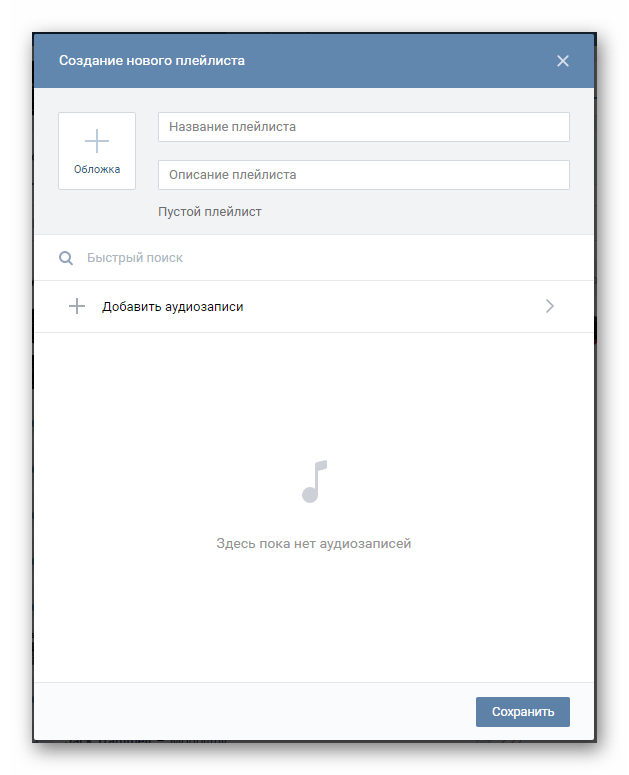
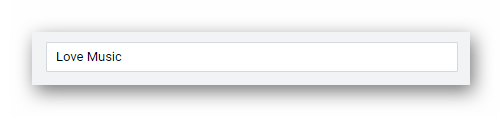
Это поле является самым важным во всем процессе добавления новой библиотеки с аудиозаписями. Его никаким образом нельзя пропустить, оставив незаполненным.

Это поле не является обязательным к заполнению, то есть, вы можете просто его пропустить.
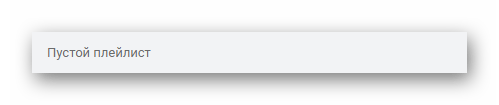
Здесь отображается исключительно количество композиций и их общая продолжительность.
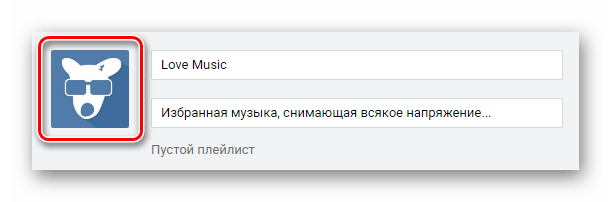
Загружается картинка стандартным способом через Проводник Виндовс, при желании может быть удалена и заново установлена. Если пропустить процесс загрузки своего превью, то обложкой альбома автоматически станет изображение из последнего добавленного музыкального файла.
Весь дальнейший процесс уже не имеет особого отношения к действиям, связанным с созданием плейлиста.
- Вся нижняя область, расположенная под поисковым полем «Быстрый поиск», предназначена для добавления музыки в эту новую папку.
- Нажав кнопку «Добавить аудиозаписи», вам откроется окно со списком всех ваших музыкальных файлов из раздела «Музыка».
- Здесь вы можете прослушать запись или же отметить в качестве части этой библиотеки.
- Если вы не закончили редактирование основной информации альбома, вернитесь на главную страницу путем нажатия кнопки «Назад» в самом верху данного окна.
- После того, как аудиозаписи будут выбраны, а основные информационные поля заполнены, нажмите внизу открытого окна кнопку «Сохранить».
- Чтобы открыть только что созданную папку, воспользуйтесь специальной панелью в разделе «Музыка», переключившись на вкладку «Плейлисты».
- Чтобы произвести какие-либо действия над папкой, наведите на нее курсор мыши и среди представленных значков выберите нужный.
- Удаление созданного плейлиста происходит через окно редактирования музыкальной библиотеки.
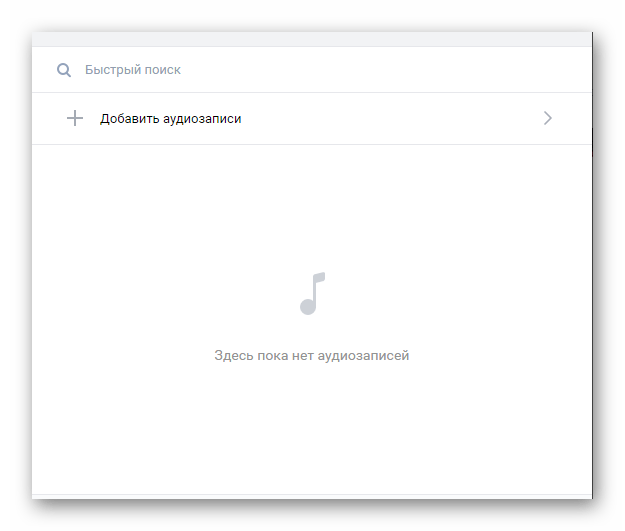
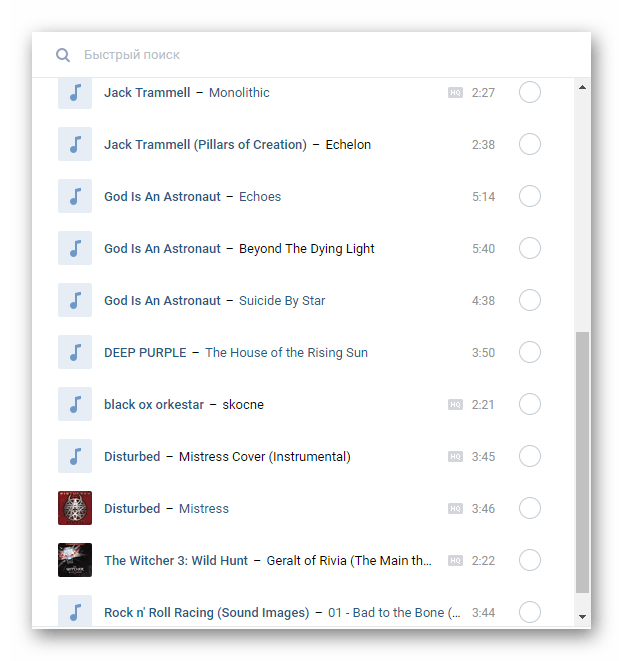
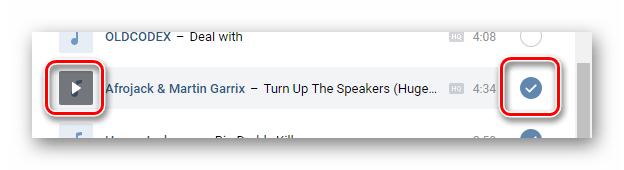
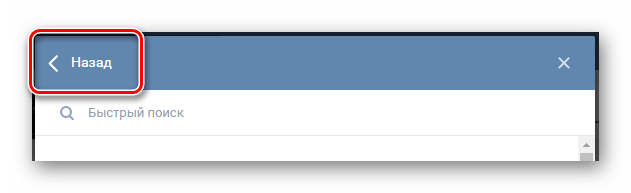
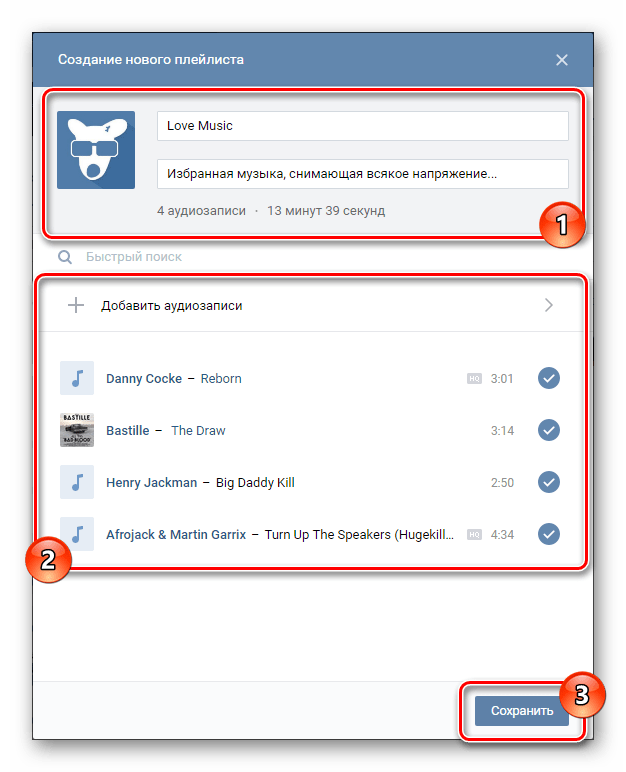
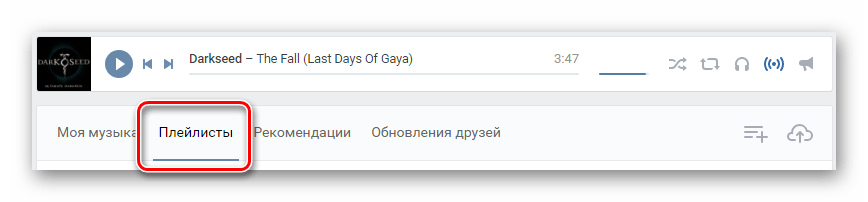
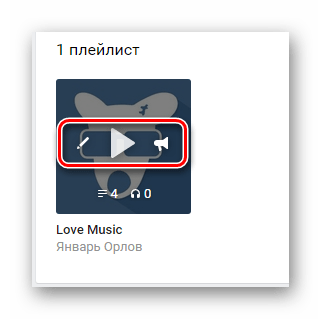
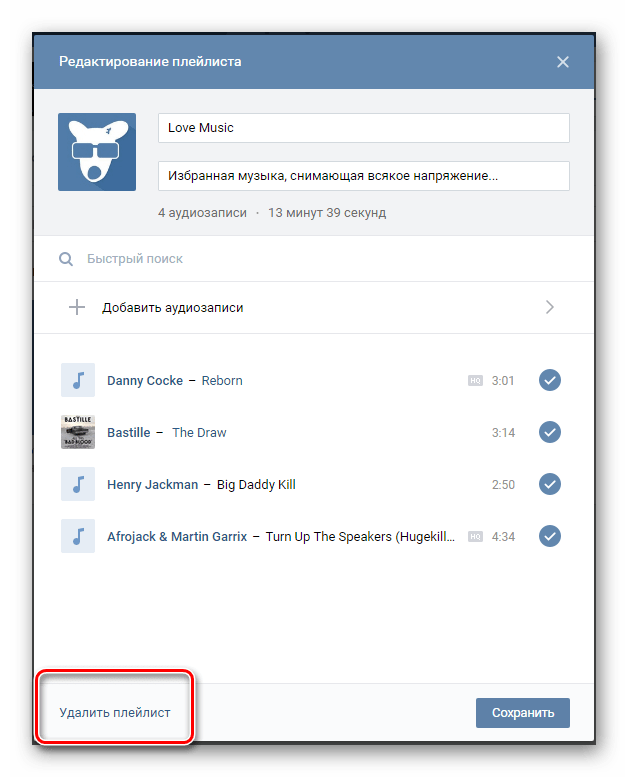
При работе с плейлистами вы можете сильно не беспокоиться за введенные данные, так как любое поле возможно изменить в процессе редактирования аудиопапки. Таким образом, администрация не ставит перед вами каких-либо существенных рамок.
Обратите внимание, что плейлисты предназначены, в первую очередь, для организации наиболее удобной среды для прослушивания музыки. При этом, скрыть подобные папки возможно одним единственным способом, при котором вам также придется закрыть доступ к своему списку аудио.
Читайте также: Как скрыть аудиозаписи ВКонтакте
 Наша группа в TelegramПолезные советы и помощь
Наша группа в TelegramПолезные советы и помощь
 lumpics.ru
lumpics.ru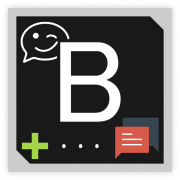
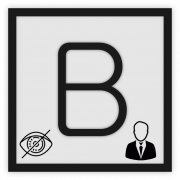


Что переключает эта кнопка
В ВК невозможно рассортировать Мою музыку по плейлистам (сборникам, как в ОК), и это удивительно. Вернее, это сделать можно, но лишь копированием треков из основной Музыки. Удаляешь трек из Музыки — удаляется и из плейлиста. Как так?!
Здравствуйте , при добавлении музыки в плейлист не прогружается основная часть моей музыки , то есть я дохожу до определённого трека и дальше конец. Но у меня намного больше музыки. Не знаю как пофиксить(
Здравствуйте, Максим. Возникновение подобной ситуации похоже на то, что в браузере просто засорился кэш. Попробуйте очистить его любым удобным способом, а затем проверьте действенность этой рекомендации.
Случаются и ситуации, когда неисправность заключается в работе самой операционной системы. Попробуйте сформировать новый плейлист или начните воспроизведение сразу с того трека, на котором оно прерывается.
Вот там где плейлисты у меня нет значка «Добавить плейлист» что делать?
Подскажите пожалуйста почему мои плейлисты ни кто не видит? Хотя в настройках приватности стоит: Все пользователи
Не увидел инструкции по прикреплению плейлиста к Записи в Сообществе (группе)
Сижу Вконтакте через браузер,как создать новый плейлист?
Как создавать от имени группы, а не от имени пользователя?
Здравствуйте. Для этого необходимо перейти в «Аудиозаписи» нужной группы или публичной страницы и на вкладке «Плейлисты» создать новый список. Конечно, для этого вам также необходимо быть администратором или создателем сообщества.
По умолчанию все созданные подобным образом плейлисты создаются от имени сообщества, в то время как аналогичная процедура в разделе «Музыка» на личной странице приводит к противоположному результату. Впоследствии их легко можно перемещать между страницей и группой, сохраняя при этом авторство.
Виктор, речь шла вот об этом:
Именно об этом я ранее и сказал — это альбом музыканта, а не плейлист. Добавлен он вами был из раздела «Рекомендации» в блоке «Альбомы» и выглядит так же, как обычный плейлист, но таковым не является. Обратите внимание на ссылку под названием альбома, там указан исполнитель, а не владелец страницы, создавший плейлист. Это наиболее явный признак.
Обычному пользователю такое просто так создать не получится. Ну или было бы неплохо, если бы вы предоставили скриншот или еще лучше ссылку на плейлист, созданный именно пользователем, но поделенный на части. Тогда это было бы актуально.
Здравствуйте. Пожалуйста, научите добавлять в плейлисты ВК помимо аудиозаписей ещё и надписи между ними. например: «часть 1» (или наименование этой самой части). некоторые музыканты объединяют несколько песен ещё и под одним названием/разделом в альбоме (как, Diabolos Rising – «Blood, Vampirism And Sadism», например). я несколько раз встречал такие плейлисты, но самостоятельно разобраться не хватает …терпения))) Спасибо!
Здравствуйте. Судя по настойкам, в настоящее время плейлисты никак не поменялись со времени написания статьи и предоставляют все те же возможности, ограниченные добавлением, сортировкой и прослушиванием.
Вы скорее всего имеете ввиду разделение на части в музыкальных «Альбомах», что во ВКонтакте представляет собой несколько другое явление. Их, насколько мне известно, могут добавлять только музыканты по договору с администрацией. Это же видно на вашем скриншоте, где, очевидно, открыт альбом музыканта, а не плейлист.
Можно ли нескольким людям редактировать и добавлять песни в один плейлист?
Нет, такой возможности не предусмотрено. Созданный плейлист может редактировать только владелец страницы, на которой он был создан.
Однако если плейлист был создан администратором или создателем в какой-либо группе, то его сможет менять любой другой админ сообщества. Причем тут неважно, кто именно его добавил.
ни слова не написано, как отсортировать записи, у меня аудиокнига по главам, в итоге еслси делать плейлист как вы советует, первая глава уезжает вниз, несколько глав посередине не стыкуются между собой
Это не упомянуто как раз по причине отсутствия каких-то вспомогательных вариантов. Сортировка музыки в плейлисте происходит так же, как в общем списке: старые записи всегда «съезжают» вниз. Для изменения их позиции вручную, как на сайте, так и приложении: зажимаете левую кнопку мыши и перетаскиваете трек в нужное место. Способов выделения композиций тоже нет, потому перемещать можно только по одной.
Сортировку же сделать можно сторонними средствами, но это надо рассматривать отдельно.
Здравствуйте! Очень нужна ваша помощь) у меня ВКонтакте есть группа, и там я хочу добавить плейлист от имени группы, а как создаю, то там моя страница буду рада, если поможете
Как создать плейлист в новой версии вк? Там нет таких строк
Нажав кнопку «Добавить аудиозаписи», вам откроется окно со списком всех ваших музыкальных файлов из раздела «Музыка».
окно со списком музыкальных файлов не открывается…!!
вылетает ошибка почему??
Как создать плейлист в мобильной версии?
Для этих целей в разделе «Музыка», куда можно попасть через главное меню мобильного приложения ВКонтакте, присутствует специальная кнопка «Создать плейлист». Непосредственно сам процесс создания плейлиста и дальнейшие манипуляции над ним не сильно отличаются от того, что было описано по ходу настоящей статьи.
Как создать плейлист в мобильной версии?
Почему не сохраняется плейлист ?
Здравствуйте. Можно как нибудь создать плейлист в вк по номерам, как в альбомах? Вот такой: